客服热线
186-8811-5347、186-7086-0265
官方邮箱
contactus@mingting.cn
添加微信
立即线上沟通

客服微信
详情请咨询客服
客服热线
186-8811-5347、186-7086-0265
官方邮箱
contactus@mingting.cn
2022-04-05 来源:金山毒霸文档/文件服务作者:办公技巧

电脑有问题,就找金山毒霸,我们提供文档保护功能,防丢失,防篡改。
如何在excel中插入对象公式?今天小编就来跟大家分享一下在excel中插入对象公式的教程,大家可以去看一看哦。
excel插入对象公式的方法
步骤1:可以插入系统预定义好的公式
点击【插入】→【公式】,在接下来的下拉框中有圆面积、二项式定理、和的展开式等常用公式,如果需要可以直接插入。
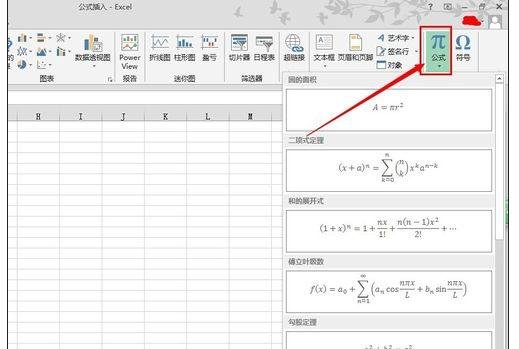
excel插入对象公式的方法图1
步骤2:插入microsoft 公式3.0
点击【插入】→【对象】,接着会弹出对象对话框;如图所示。
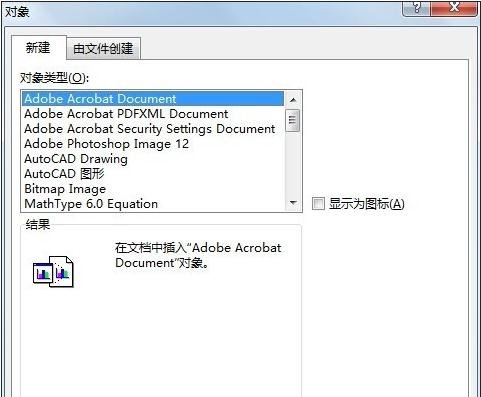
excel插入对象公式的方法图2
步骤3:下拉右边的滚动条,找到microsoft 公式3.0,选择它,点击确定。
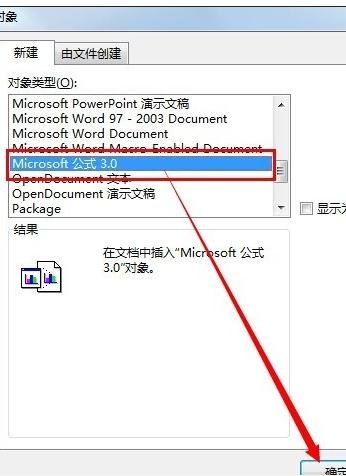
excel插入对象公式的方法图3
步骤4:我们会发现excel的界面发生了变化,变为了公式编辑界面,如图所示。
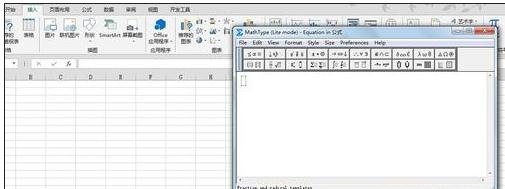
excel插入对象公式的方法图4
步骤5:公式编辑栏是我们主要用到的工具;接下来小编为大家做下图所示的一个实例。

excel插入对象公式的方法图5
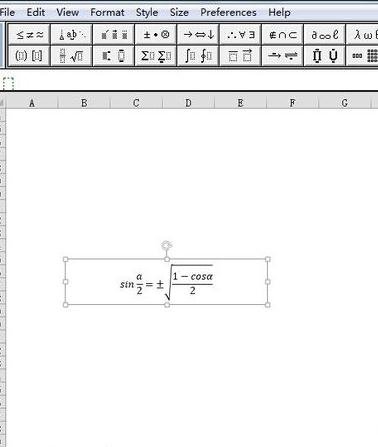
excel插入对象公式的方法图6
步骤6:表示分号的符号在第二排的第二组里,如图所示。并且根号也在第二排的第二组里。
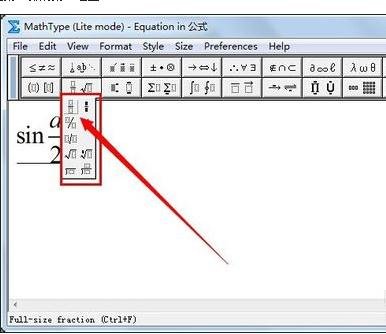
excel插入对象公式的方法图7
步骤7:希腊字母在第一排的最后三组里,如图所示。只要细心去找,一般的数学符号和公式都能通过这个工具栏找到。

excel插入对象公式的方法图8
以上就是如何在excel中插入对象公式的全部内容了,大家都学会了吗?
最后,小编给您推荐,金山毒霸“文档保护”,文档自动备份,防止重要文件丢失,拦截恶意篡改,是您文档的好帮手。